Lansmanda, 3-D Touch biraz hile olarak görülüyordu. Çok temiz bir hile, ama belki de kullanışlı değil. Ancak zamanla, ekrandaki bir simgeye dokunmak için parmağınızı kullanmak kadar doğal hale geldi. Ve 3-D Touch'ın hiçbir parçası metin seçimi kadar çılgınca kullanışlı değildir. Bu biraz sıkıcı gelebilir, ancak bir yazım hatasını düzeltmek için iPhone'un “imlecini” tam olarak bazı harflerin arasına yerleştirmeye çalışmaktan bıktıysanız, bu ipucunu L-O-V-E seveceksiniz.
3-D Touch, metin alanlarında iki şey yapabilir. Ekleme noktasını hareket ettirebilir ve ardından bir metin seçimi yapabilirsiniz. Birincisi faydalıdır, ancak ikincisi o kadar iyi ve o kadar sezgisel çalışıyor ki, Apple'ın mühendislik dehalarından biri onu doğru yapmak için çok zaman harcamış olmalı. Bunları nasıl kullanacağınız aşağıda açıklanmıştır:
3-D Touch ile metin imlecini hareket ettirin

Fotoğraf: Mac Kültü
Metinde ekleme noktasının daha fazla olması için, klavyenin yukarı kaydırılarak görünüme geçmesini sağlamak için önce metin alanına dokunun. Ardından, harfler boşalana kadar klavyeye sertçe basın. Klavye alanı artık bir izleme dörtgeni gibi davranır ve imleci yukarıdaki metinde hareket ettirmek için parmağınızı veya baş parmağınızı (hala basmaya devam ederek) kaydırabilirsiniz. Tüm iPhone'unuzda yalnızca bir 3 Boyutlu Dokunma hilesi öğrenirseniz, muhtemelen en yararlı bulacağınız şey bu olacaktır. Metninizi acı verici bir şeyden düzeltmeyi, bu tür şeyler için oluşturulmuş bir Mac deneyimi kadar iyi bir şeye dönüştürür.
Bir kelime, cümle veya paragraf seçin
Bir sonraki numara, başparmağınızla biraz ustalık gerektirir, ancak uygulama büyük zaman kazandırır. Metni seçmek için önce ekleme noktasını yukarıdaki gibi hareket ettirmeniz gerekir. Bu, seçimin bir ucu için bir "sabitleme noktası" belirler. Ardından, dokunma basıncınızı biraz azaltmanız ve ardından tekrar basmanız gerekir. Aslında çok doğal bir hareket. Biraz daha sert basmak için, daha sert basmadan hemen önce baş parmağınız otomatik olarak gevşer.
Şimdi, "ikinci" bir ekleme noktasını kontrol ediyorsunuz. Bağlantı noktası ile bu imleç arasındaki seçili metin mavi renkle vurgulanır ve yeni ekleme noktasını doğru şekilde yerleştirmek için kaydırabilirsiniz. İşiniz bittiğinde, başparmağınızı ekrandan çekmeniz yeterlidir; vurgulama kalır. GIF, pratikte ne kadar kolay olduğunu gösterir. Seçimle bir şeyler yapmak için, ona dokunmanız yeterlidir; kopyalama, yapıştırma vb. seçenekleriyle tanıdık siyah baloncuk görünür.
Unutulmaması gereken bir şey, bir kez bir seçim yaptıktan sonra geri dönüp değiştiremeyeceğinizdir. Baştan başlamalısın. Yine de o kadar kolay ki, bu sorun değil.
Bonus ipucu: 3-D Touch için gereken basıncı ayarlayın
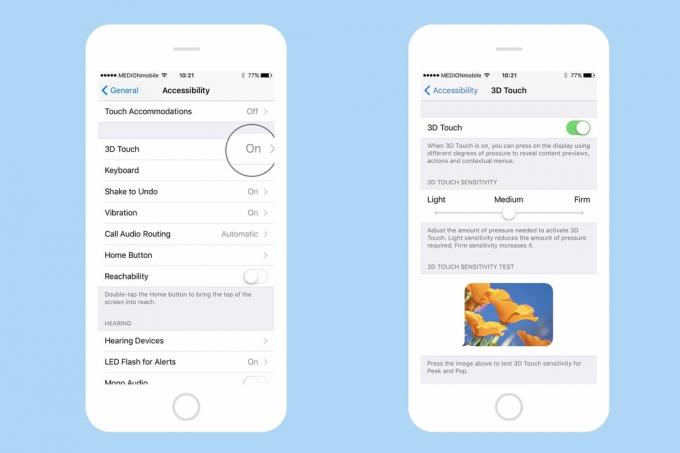
Fotoğraf: Mac Kültü
3-D Touch'ı etkinleştirmek için gereken basınca ince ayar yapabileceğinizi biliyor muydunuz? Tam orada, Ayarlar uygulamasında, altında Ayarlar>Erişilebilirlik>3D Dokunma. 3-D Touch'ı tamamen kapatabilirsiniz (bu durumda iPhone'unuzu bir kenara bırakıp sabit hat veya faks alabilirsiniz) ve ayrıca üç hassasiyet ayarı arasından seçim yapabilirsiniz. Varsayılan Orta. benimkini ayarladım Işıkçünkü bir konser piyanistinin hassas dokunuşuna sahibim ve Firma Neandertaller ve kendi güçlerini bilmeyen insanlar için bir seçenek var.
3-D Touch gerçekten harika bir araçtır. Normal iPhone kullanımınıza dahil ettiğinizde, duramazsınız. Ne kadar yerleşik ve doğal olduğunu görmek istiyorsanız, inek bir arkadaşınızın iPhone'unda 3-D Touch'ı kapatmayı deneyin, geri çekilin ve onların "komik" kafa karışıklığını izleyin.
